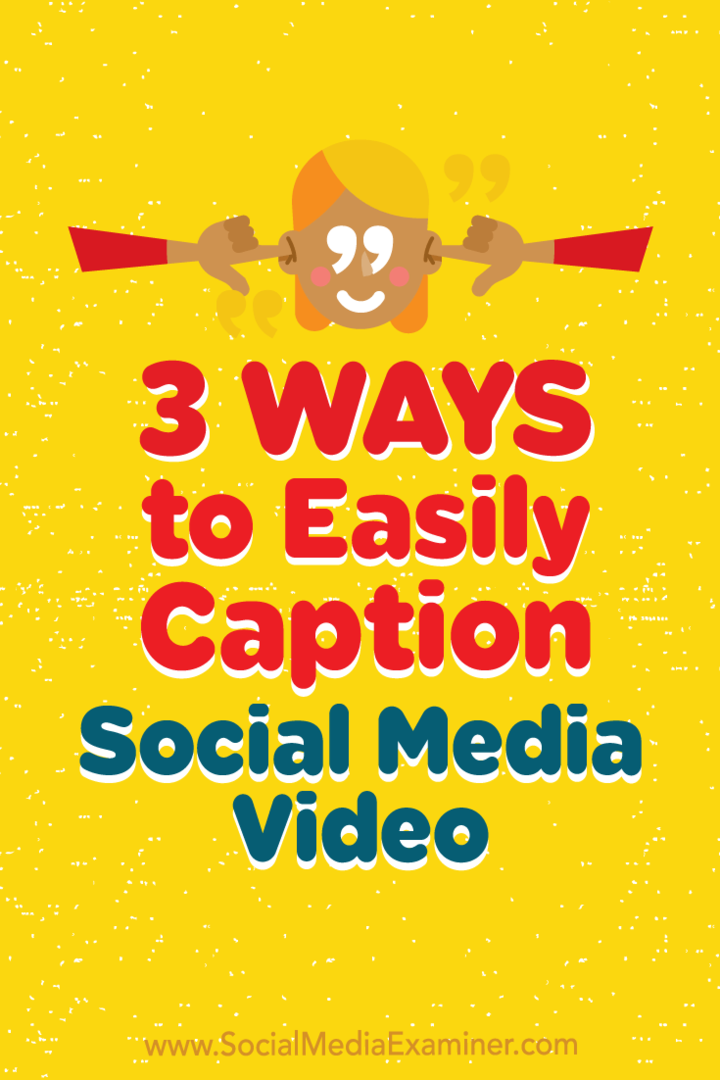3 начина за лесно надписване на видео в социалните медии: Проучвател на социални медии
Видео в социалните медии Инструменти за социални медии / / September 24, 2020

Притеснявате се, че повечето хора гледат видеото ви в социалните мрежи с изключен звук?
Търсите бързи и ефективни начини за създаване на видео с надписи?
В тази статия ще го направите открийте три начина за автоматично надписване на видео в социалните медии.

# 1: Използвайте заглавия на живо за надписване на клипове на Apple
Нуждаете се от по-бърз начин да направите надписи за видеоклип? Apple Клипове вече е на разположение и една от основните му характеристики е възможността за създаване на заглавия на живо или надписи в реално време. Плюс това квадратното видео оформление е идеално за публикуване във Facebook и Instagram.
Готови ли сте да започнете?
Първо, изтеглете приложението от App Store на вашия смартфон с iOS и отвори го.
Докоснете стрелката надолу в горния ляв ъгъл и изберете падащото меню New Video това е разкрито.

Сега, изберете Видео от трите медийни опции и докоснете балона с речта, за да активирате надписите.
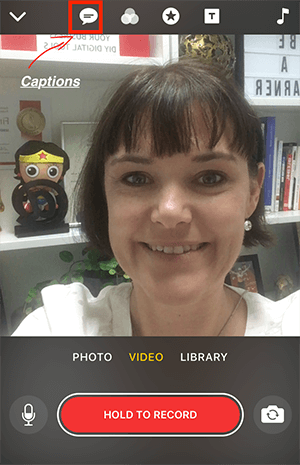
Ще имате три анимирани стила на надписи, от които да избирате, както и опция за None. Изберете желания тип надпис и се пригответе да запис. Надписите се показват в реално време с вашия глас.
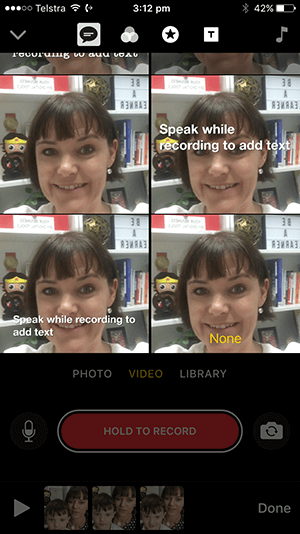
Не сте готови за камера? Има и опция за изберете зададен екран и тогава записва аудио само с надписи. Това е чудесно, ако сте срамежливи от камерата, но искате ефективен видеоклип, за да изведете съобщението си с надписи.
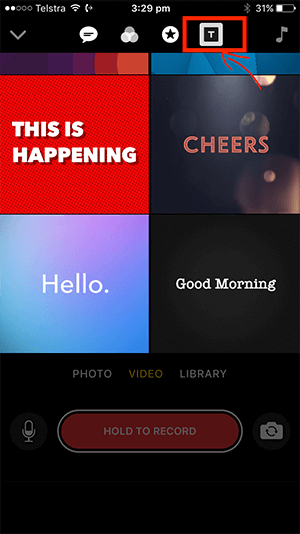
Професионален съвет: За да извлечете максимума от това приложение, подгответе кратък скрипт и тогава записвайте вашата видео сцена по сцена. Сцените ще бъдат свързани заедно, за да оформят вашето видео.
# 2: Генерирайте автоматични надписи чрез Facebook Video Library
Знаете ли, че можете лесно да добавяте надписи към публикуваните си Facebook видео (включително Видеоклипове на живо във Facebook), както и вашите непубликувани видеоклипове? Добавянето на надписи преди публикуването на видеоклипа ви означава, че те са надписани правилно, когато излязат на живо.
За да започнете, изберете раздела Видео от лявото меню на страницата ви във Facebook, след това щракнете върху бутона Video Library.
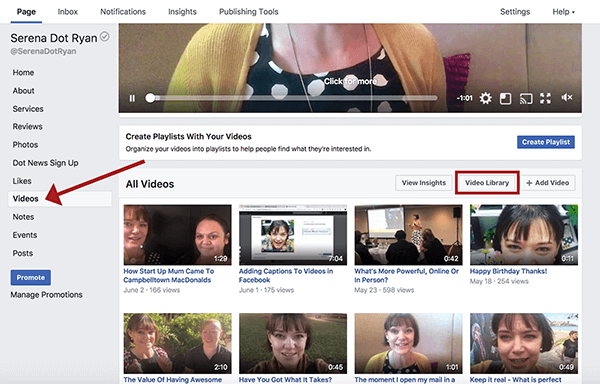
Във видеотеката можете да видите вашите публикувани и непубликувани видеоклипове. Непубликуваните видеоклипове се отбелязват с жълта точка, а публикуваните видеоклипове със зелена точка.
Вземете обучение по маркетинг в YouTube - онлайн!

Искате ли да подобрите ангажираността и продажбите си с YouTube? След това се присъединете към най-голямото и най-доброто събиране на маркетингови експерти в YouTube, докато те споделят своите доказани стратегии. Ще получите поетапни инструкции на живо, фокусирани върху Стратегия на YouTube, създаване на видеоклипове и реклами в YouTube. Станете маркетинговият герой на YouTube за вашата компания и клиенти, докато прилагате стратегии, които дават доказани резултати. Това е онлайн обучение на живо от вашите приятели в Social Media Examiner.
КЛИКНЕТЕ ТУК ЗА ПОДРОБНОСТИ - ПРОДАЖБАТА ПРИКЛЮЧВА НА 22-И СЕПТЕМВРИ!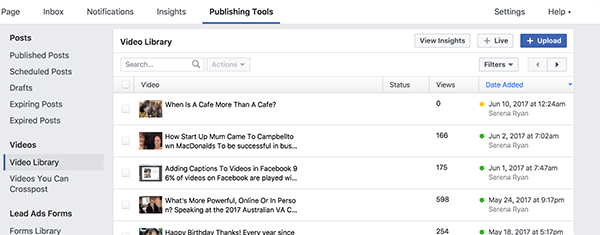
От този списък, изберете видеоклипа, към който искате да добавите надписи. Когато видеото се отвори в прозореца на плейъра, щракнете върху бутона Редактиране и след това върху раздела Надписи. Просто щракнете върху бутона Генериране да се автоматично генерира надписи.
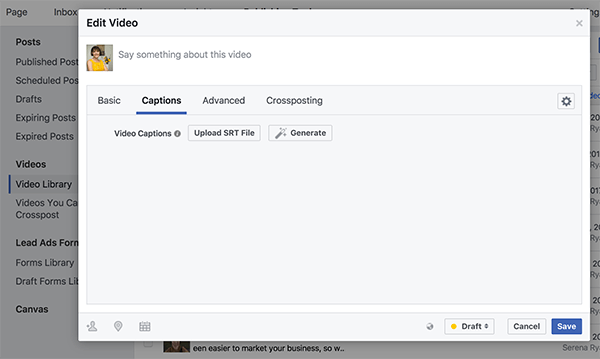
След като надписите са генерирани, ще видите видеоклипа си, разбит на сегменти във времето със съответните надписи.
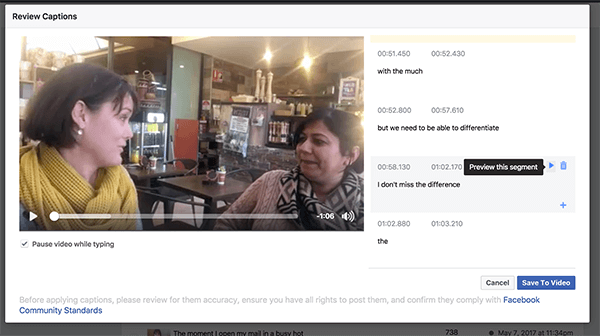
Като се има предвид, че надписите се генерират автоматично, те може да не са 100% точни. Добра идея е да играйте всеки сегмент поотделно и редактирайте надписите, ако е необходимо.
Уверете се, че е поставена отметка в квадратчето Пауза на видео, докато пишете; това прави много лесно възпроизвеждането само на частта от клипа, който редактирате, което прави транскрибиране на това, което чувате. За да промените всеки надпис, изберете текста на автоматично генерирания надпис и въведете правилния текст.
Професионален съвет: Носенето на слушалки ще ви помогне концентрирайте се, докато редактирате надписите.
# 3: Активирайте субтитрите за YouTube Video чрез Video Manager
YouTube също има автоматични надписи опция. За да се възползвате от тази функция, качете видеоклипа си в канала си в YouTube, тогава отидете на Video Manager.
Придвижете се до видеоклипа, към който искате да добавите надписи, и щракнете върху стрелката до името на видеоклипа до разкрива падащо меню. Щракнете върху бутона Субтитри / CC.
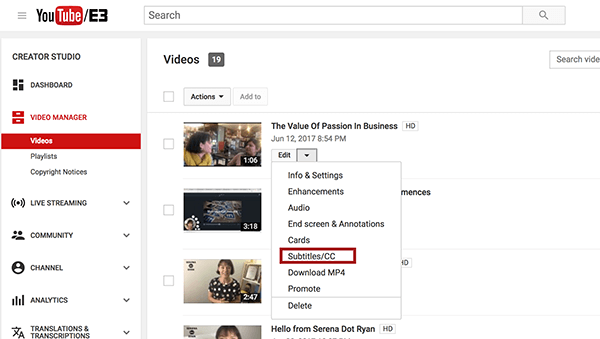
След това трябва да видите езиковия файл с яркозелен бутон до него; Надписите на английски език са изборът по подразбиране.
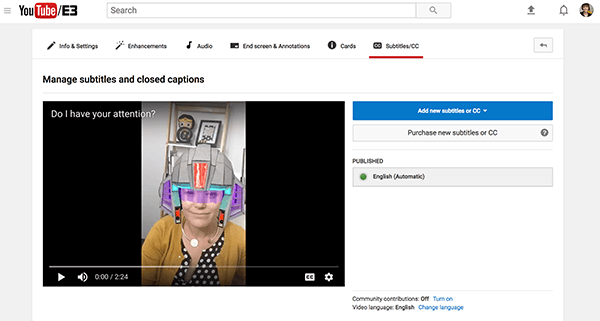
Отново тези надписи са генерирани автоматично, така че не забравяйте да ги проверите за точност.
Да се прегледайте надписите и ги редактирайте, щракнете върху файла с надписи на езика и тогава щракнете върху бутона Редактиране в горния десен ъгъл на колоната с надписи.
Както при процеса във Facebook, поставете отметка в квадратчето Пауза на видео, докато пишете, тогава пуснете видеото. Кликнете върху всеки отделен сегмент с надписи да изсвири всяко парче и преразгледа надписа.
Когато сте доволни от надписи, щракнете върху Запазване.
Заключение
Добавянето на надписи към вашите видеоклипове е не само важно, но и от съществено значение. Във Facebook например 85% от видеоклиповете се възпроизвеждат без звук.
Най-добрите спестяващи време за всички надписи, които се добавят към видеоклипове, е да имате скрипт. Със скрипт можете автоматично да добавяте надписите към видеоклипа си в YouTube и след това да изтеглите .srt файла, за да го качите във Facebook. Като алтернатива можете бързо и лесно да използвате вашия скрипт, за да създадете кратко видео на Apple Clips с надписи.
Какво мислиш? Пробвали ли сте някоя от тези опции за създаване на надписи за вашето видео в социалните медии? Коя от тези опции изглежда най-полезна за вас? Как добавяте надписи към вашите видеоклипове? Споделете вашите мисли и въпроси в коментарите по-долу.